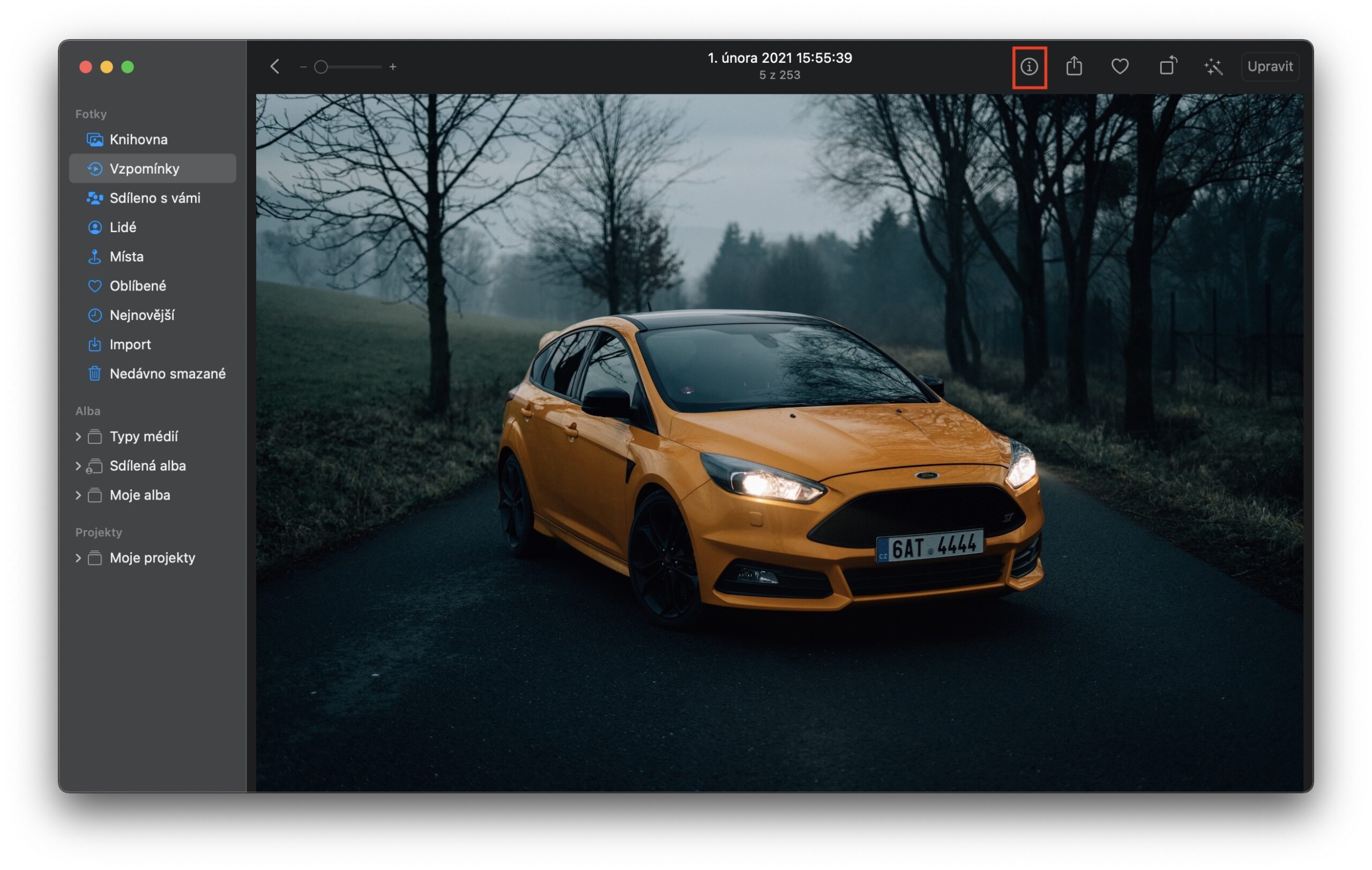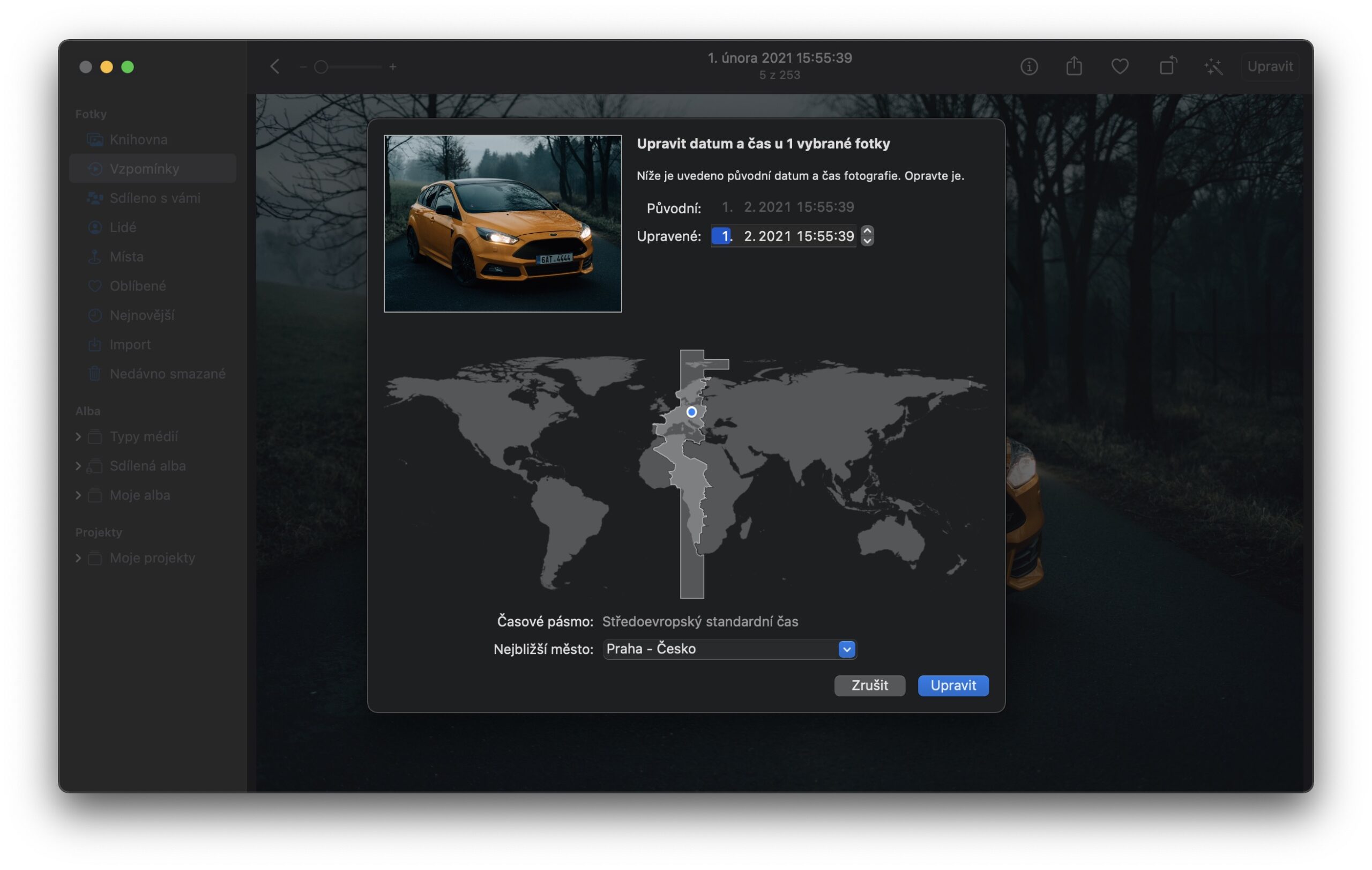iPhone သို့မဟုတ် ကင်မရာတစ်ခုပေါ်တွင် ဓာတ်ပုံတစ်ပုံကို ရိုက်ပါက pixels များအပြင် မက်တာဒေတာကိုလည်း သိမ်းဆည်းထားသည်။ မက်တာဒေတာဆိုတာ ဘာလဲ မသိပါက၊ ၎င်းသည် ဒေတာအချက်အလက်များဖြစ်ပြီး ဓာတ်ပုံများအတွက်သာမက ဗီဒီယိုများနှင့် တေးဂီတများအတွက်လည်း ဖြစ်ပါသည်။ ရုပ်ပုံများကိစ္စတွင်၊ မက်တာဒေတာတွင် ဥပမာ၊ ဓာတ်ပုံရိုက်ယူခဲ့သည့်အချိန်၊ နေရာနှင့် ပတ်သက်သည့် အချက်အလက်၊ ထို့နောက် ဥပမာ၊ ကင်မရာဆက်တင်များနှင့် အသုံးပြုထားသော မှန်ဘီလူးအကြောင်း အချက်အလက်များ စသည်တို့ ပါဝင်ပါသည်။ အချို့ကိစ္စများတွင်မူ၊ ဖန်တီးထားသော ပုံဝယ်ယူမှု၏ ရက်စွဲနှင့် အချိန်ကို နောက်ကြောင်းပြန်ပြောင်းရန် သင့်အတွက် အသုံးဝင်ကောင်း ဖြစ်နိုင်သည်။
အဲဒါဖြစ်နိုင်တယ်။ မင်းကို စိတ်ဝင်စားတယ်။

Mac ပေါ်ရှိ Photos တွင် ဓာတ်ပုံတစ်ပုံကို ရိုက်ထားသည့် နေ့စွဲနှင့် အချိန်ကို ပြောင်းလဲနည်း
အကယ်၍ သင်သည် Apple ၏ကမ္ဘာရှိအဖြစ်အပျက်များကို လိုက်ကြည့်ပါက သို့မဟုတ် ကျွန်ုပ်တို့ကို ပုံမှန်ဖတ်ရှုပါက၊ iOS တွင် iPhone တွင် ဓာတ်ပုံရိုက်မည့်ရက်စွဲနှင့် အချိန်ကို ပြောင်းလဲရန် မကြာသေးမီက ကျွန်ုပ်တို့မှ ရွေးချယ်မှုကို ထည့်သွင်းထားကြောင်း သင်သိပြီးသားဖြစ်ပေမည်။ ပြင်ပအဖွဲ့အစည်း အက်ပ်လီကေးရှင်းကို သုံးစရာမလိုဘဲ Mac ပေါ်တွင် ဓာတ်ပုံတစ်ပုံရိုက်သည့် နေ့စွဲနှင့် အချိန်ကို ပြောင်းလဲရန်မှာ လွယ်ကူသည် - သင်သည် မူရင်း Photos ဖြင့် ပြုလုပ်နိုင်သည်။ ဒါပေမယ့် အမှန်တရားကတော့ မင်းဒီလိုလုပ်ထုံးလုပ်နည်းအတိုင်း ပေါ်လာမှာမဟုတ်ဘူး။ ထို့ကြောင့် မည်သို့လုပ်ဆောင်ရမည်ကို သိရှိရန် အောက်ပါအတိုင်း လုပ်ဆောင်ပါ။
- ပထမဦးစွာ၊ သင်သည်သင်၏ Mac ပေါ်ရှိဇာတိအက်ပ်သို့သွားရန်လိုအပ်သည်။ ဓာတ်ပုံများ။
- ပြီးတာနဲ့ သင်ဟာ ပုံတစ်ပုံကို ရွေးပါ၊ ဝယ်ယူသည့်ရက်စွဲနှင့် အချိန်ကို သင်ပြောင်းလဲလိုသည့်အတွက်။
- ယခုရွေးချယ်ထားသောပုံသို့ နှစ်ချက်နှိပ်ပါ။ ၎င်းကို window တစ်ခုလုံးတွင်ပေါ်လာစေသည်။
- ထို့နောက် ကိရိယာဘား၏ ညာဘက်အပေါ်ပိုင်းရှိ s ခလုတ်ကို ရှာပြီး နှိပ်ပါ။ အိုင်ကွန် ⓘ။
- ၎င်းသည် မက်တာဒေတာပါရှိပြီးသား အခြားဝင်းဒိုးငယ်ကို ဖွင့်ပါမည်။
- ဤနေရာတွင် နှစ်ချက်နှိပ်ရန် လိုအပ်ပါသည်။ လောလောဆယ် ဝယ်ယူမည့်ရက်စွဲနှင့် အချိန်ကို သတ်မှတ်ထားသည်။
- ထို့နောက် ဖြစ်နိုင်ချေရှိသော အင်တာဖေ့စ်တစ်ခုတွင် သင့်ကိုယ်သင် တွေ့ရလိမ့်မည်။ ဝယ်ယူသည့်ရက်စွဲနှင့် အချိန်ကို ပြောင်းလဲပါ။
- ပြီးသွားရင်တော့ ညာဘက်အောက်ထောင့်မှာရှိတဲ့ အပေါ်ကို နှိပ်လိုက်ပါ။ တည်းဖြတ်ပါ။
ထို့ကြောင့်၊ အထက်ဖော်ပြပါလုပ်ငန်းစဉ်ကိုအသုံးပြု၍ Mac ရှိ မူရင်း Photos အက်ပ်တွင် ပုံမက်တာဒေတာကို ပြောင်းလဲနိုင်သည်။ အထူးသဖြင့်၊ မက်တာဒေတာကို ပြောင်းလဲရန်အတွက် အင်တာဖေ့စ်တွင်၊ ရိုက်ကူးသည့်အချိန်နှင့် ရက်စွဲကို ကွဲပြားစွာ ရွေးချယ်နိုင်သော်လည်း ၎င်းအပြင် ဓာတ်ပုံရိုက်ခဲ့သည့် အချိန်ဇုန်ကိုလည်း သင်ပြောင်းလဲနိုင်သည်။ မူရင်း Photos တွင် မက်တာဒေတာကို တည်းဖြတ်ခြင်းသည် အတော်လေးရိုးရှင်းသည်မှာ မှန်ပါသည် - အထက်တွင်ဖော်ပြထားသည့်အတိုင်း၊ အချက်အလက်များစွာကို ပုံတွင်ရေးထားသည်။ ထို့ကြောင့်၊ သင်သည် အချိန်မဟုတ်သော အခြား မက်တာဒေတာကို ပြောင်းလဲလိုပါက၊ ပြင်ပကုမ္ပဏီအက်ပ်လီကေးရှင်းကို ဝယ်ယူရန် လိုအပ်မည်ဖြစ်သည်။